Kaip naudoti antraštes ir poraštes „Microsoft Word“.

„Microsoft Word“ galite sukurti antraštes ir poraštes, kurios kiekvieno puslapio viršuje arba apačioje kartotų tą patį tekstą.
El. pašto programos dalis yra tvarkyti išsiųstų ir gautų pranešimų kopijas. Pagal numatytuosius nustatymus pranešimas lieka aplanke Gautieji, kol jį kažkaip pašalinate, ištrindami arba perkeldami į kitą aplanką. Galite sukurti savo aplankus ir perkelti į juos pranešimus, kad sukurtumėte savo poreikius atitinkančią pranešimų saugojimo sistemą.
Jei žinutės jums nebereikia, ištrinkite ją. Norėdami tai padaryti, pasirinkite jį ir paspauskite klaviatūros klavišą Delete arba pasirinkite jį ir spustelėkite mygtuką Ištrinti programoje. (Jo tiksli vieta skiriasi.)
Ištrinti pranešimai patenka į aplanką, pavadintą Ištrinti elementai. Galite juos gauti iš ten, jei padarėte klaidą.
Norint tvarkyti gautus pranešimus, gali būti tikslinga sukurti vieną ar daugiau aplankų.
„Windows 8.1 Mail“ programoje pagal numatytuosius nustatymus nematysite aplankų sąrašo. Kairėje esančioje naršymo srityje spustelėkite mygtuką Aplankai, kad pamatytumėte aplankus. Iš ten spustelėkite norimą aplanką, kad pamatytumėte jo turinį.
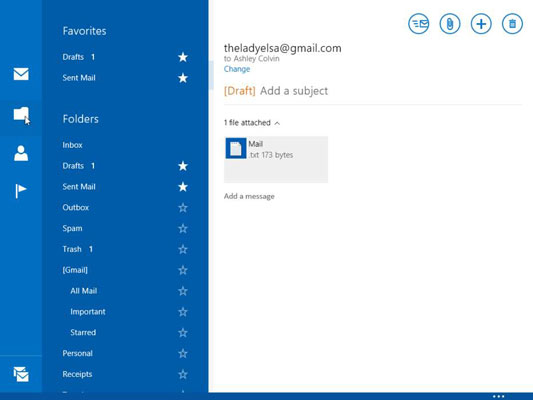
Galimi aplankai visą laiką rodomi naršymo srityje, esančioje kairėje ekrano pusėje adresu Outlook.com ir Microsoft Outlook 2013; jums nereikia nieko daryti, kad galėtumėte juos pasiekti. Bet kuriuo metu galite spustelėti bet kurį aplanką, kad pereitumėte į tą aplanką.
Norėdami sukurti naują aplanką „Mail“, atlikite šiuos veiksmus:
Rodyti aplanko, kuriame turėtų būti naujas aplankas, turinį. Pavyzdžiui, jei norite, kad naujas aplankas būtų gautųjų poaplankis, parodykite Gautieji.
Dešiniuoju pelės mygtuku spustelėkite bet kur. Ekrano apačioje pasirodo komandų juosta. Mygtukas kairėje yra mygtukas Tvarkyti aplankus.
Spustelėkite mygtuką Tvarkyti aplankus. Pasirodo nuorodų meniu.
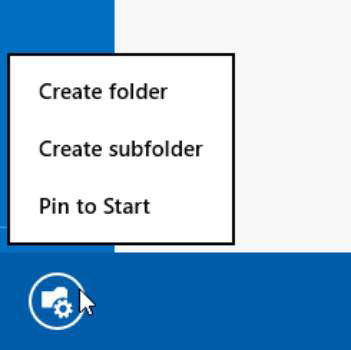
Spustelėkite Sukurti poaplankį. Pasirodo vardo raginimas.
Įveskite naujo aplanko pavadinimą ir spustelėkite Gerai. Pasirodo patvirtinimo pranešimas.
Spustelėkite Gerai.
Dabar, kai spustelėsite Aplankų piktogramą kairėje, pamatysite naują aplanką.
Norėdami sukurti naują aplanką Outlook.com, komandų juostoje spustelėkite mygtuką Perkelti į, atidarydami meniu, tada pasirinkite Naujas aplankas.
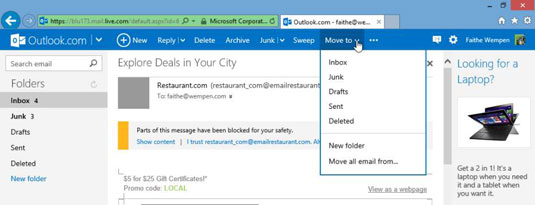
Norėdami sukurti naują aplanką „Microsoft Outlook 2013“, atlikite šiuos veiksmus:
Kairėje esančioje naršymo srityje dešiniuoju pelės mygtuku spustelėkite aplanką, kuriam turėtų būti pavaldus naujas aplankas (pvz., Gautieji) ir pasirinkite Naujas aplankas.
Įveskite naujo aplanko pavadinimą ir paspauskite Enter.
„Mail“ žinutėje galite perkelti pranešimą į kitą aplanką:
Spustelėkite, jei norite pažymėti žymės langelį, esantį kairėje nuo perkeliamo pranešimo (-ų).
Dešiniuoju pelės mygtuku spustelėkite, kad ekrano apačioje būtų rodoma komandų juosta.
Spustelėkite mygtuką Perkelti viską iš. Pasirodo meniu.
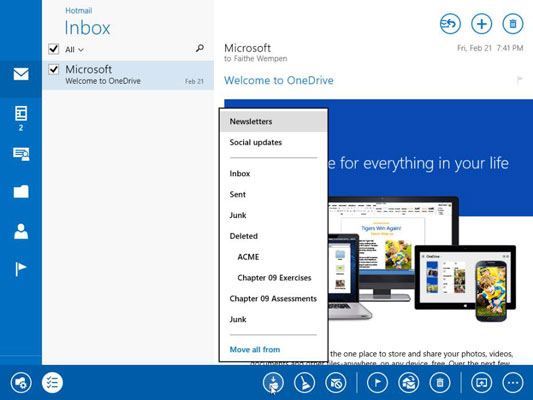
Spustelėkite aplanką, į kurį norite perkelti pranešimą.
Outlook.com galite nuvilkti pranešimą į atitinkamą aplanką naršymo srityje arba galite atlikti šiuos veiksmus:
Spustelėkite, jei norite pažymėti žymės langelį, esantį kairėje nuo perkeliamo pranešimo (-ų).
Komandų juostoje spustelėkite mygtuką Perkelti į. Pasirodo meniu.
Spustelėkite aplanką, į kurį norite perkelti pranešimą.
„Microsoft Outlook 2013“ taip pat galite nuvilkti pranešimą į aplanką naršymo srityje, kad jį perkeltumėte. Arba galite atlikti šiuos veiksmus:
Pasirinkite pranešimą (-ius), kurį (-ias) norite perkelti. Norėdami pasirinkti kelis pranešimus, spustelėdami kiekvieną iš jų laikykite nuspaudę Ctrl.
Skirtuke Pagrindinis spustelėkite mygtuką Perkelti, tada spustelėkite Kitas aplankas. Atsidaro dialogo langas Perkelti elementus.
Spustelėkite norimą paskirties aplanką, tada spustelėkite Gerai.

„Microsoft Word“ galite sukurti antraštes ir poraštes, kurios kiekvieno puslapio viršuje arba apačioje kartotų tą patį tekstą.
Sužinokite, kaip prisijungti prie „Discord“ serverio, kad galėtumėte prisijungti prie bendruomenių ir dalintis savo interesais.
Pirmasis jūsų darbas naudojant šią naują platformą – pirmiausia prisistatyti „Discord“. Sužinokite, kaip nustatyti „Discord“ serverio paskyrą.
Sužinokite, kaip bendrinti ekraną „Zoom“ platformoje su kitais, kaip leisti jiems valdyti jūsų ekraną ir kaip paprašyti valdyti pagrindinio kompiuterio ekraną.
Formulė yra matematinis skaičiavimas. Sužinokite, kaip rašyti Excel formules ir efektyviai jas naudoti.
Sužinokite, kaip išsiųsti kvietimus ir sukurti savo internetinę bendruomenę „Discord“ serveryje. Taip pat sužinokite, kaip srautinis perdavimas padeda skleisti informaciją jūsų „Discord“.
Sužinokite, kaip galima lengvai ir efektyviai reguliuoti tarpus tarp eilučių „Microsoft Word“ naudojant įvairias nustatymų parinktis.
Sužinokite, kaip lengvai sukurti kompiuterio failo ar aplanko nuorodą darbalaukyje. Šis procesas suteikia greitą prieigą prie dažniausiai naudojamų programų ir dokumentų.
Iliustracija yra iš anksto nupieštas bendras meno kūrinys, o „Microsoft“ su „Office“ produktais nemokamai teikia daug iliustracijų failų. Galite įterpti iliustraciją į savo „PowerPoint“ skaidrės maketą. Lengviausias būdas įterpti iliustraciją yra naudoti vieną iš vietos rezervavimo ženklų skaidrės makete: Rodyti skaidrę, kurioje yra iliustracija […]
Užpildymo spalva (dar vadinama šešėliavimu) yra spalva arba raštas, užpildantis vienos ar kelių „Excel“ darbalapio langelių foną. Tamsinimas gali padėti skaitytojo akims sekti informaciją visame puslapyje ir suteikti darbalapiui spalvų bei vizualinio susidomėjimo. Kai kurių tipų skaičiuoklėse, pavyzdžiui, čekių knygelės registre, […]








